在现代社会中手机已经成为人们生活中不可或缺的一部分,而作为手机的重要组成部分之一,图标在我们使用手机时起着极为关键的作用。有时候我们可能会遇到华为手机图标下边的字无法显示的问题。面对这样的困扰,我们需要寻找解决方案,以确保我们能够正常使用手机功能和应用。接下来将介绍一些解决华为手机图标显示不出文字的方法,帮助您解决这一问题。
华为手机图标显示不出文字怎么解决
具体方法:
1.点击桌面和壁纸
进入手机设置,点击桌面和壁纸。
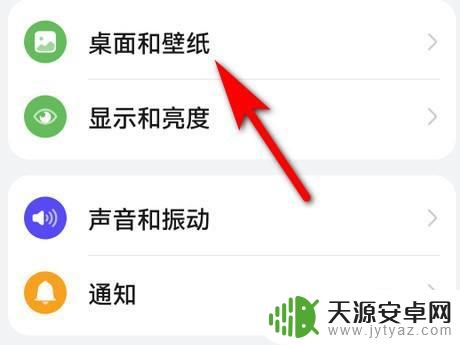
2.点击默认主题
页面跳转,点击默认主题。
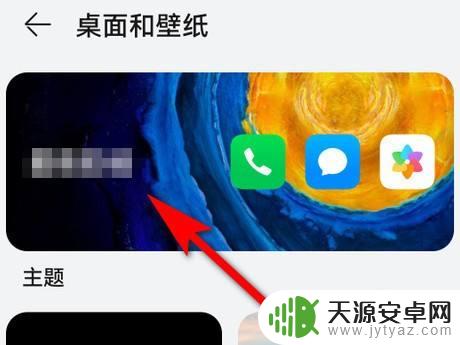
3.点击应用
进入主题预览页面,点击应用。
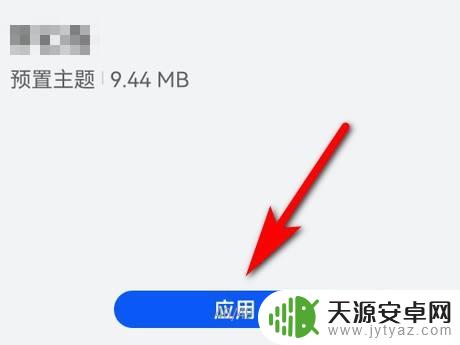
4.点击显示和亮度
返回手机设置,点击显示和亮度。
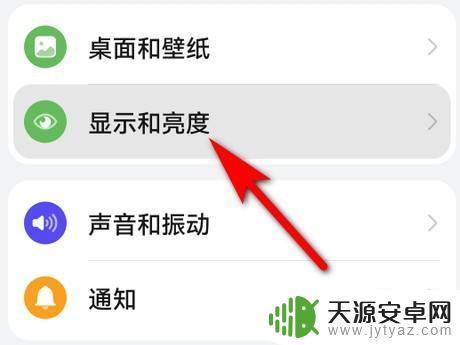
5.点击显示大小
页面跳转,点击显示大小。
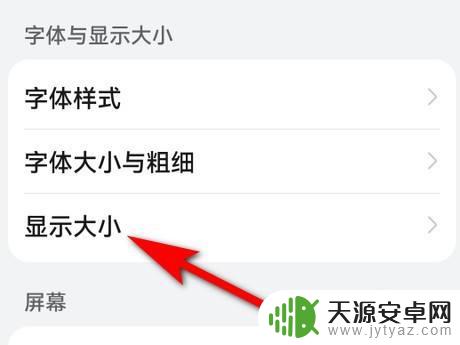
6.选择默认
进入显示大小页面,选择默认。图标下方就会显示字了。
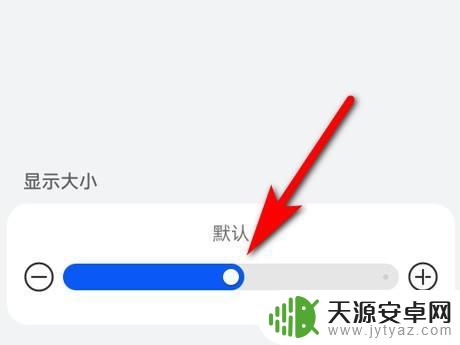
以上就是华为手机图标下方的文字设置的全部内容,如果遇到这种情况,你可以按照以上步骤解决,非常简单快速。









